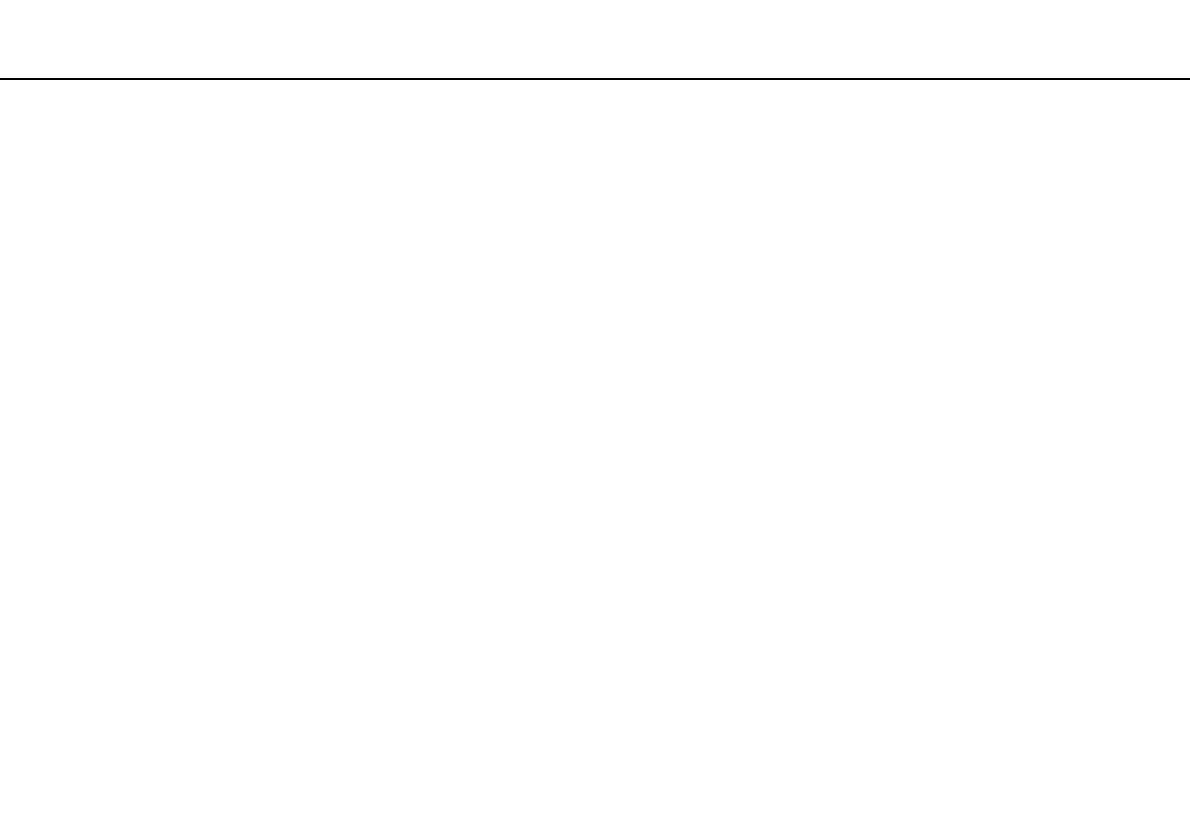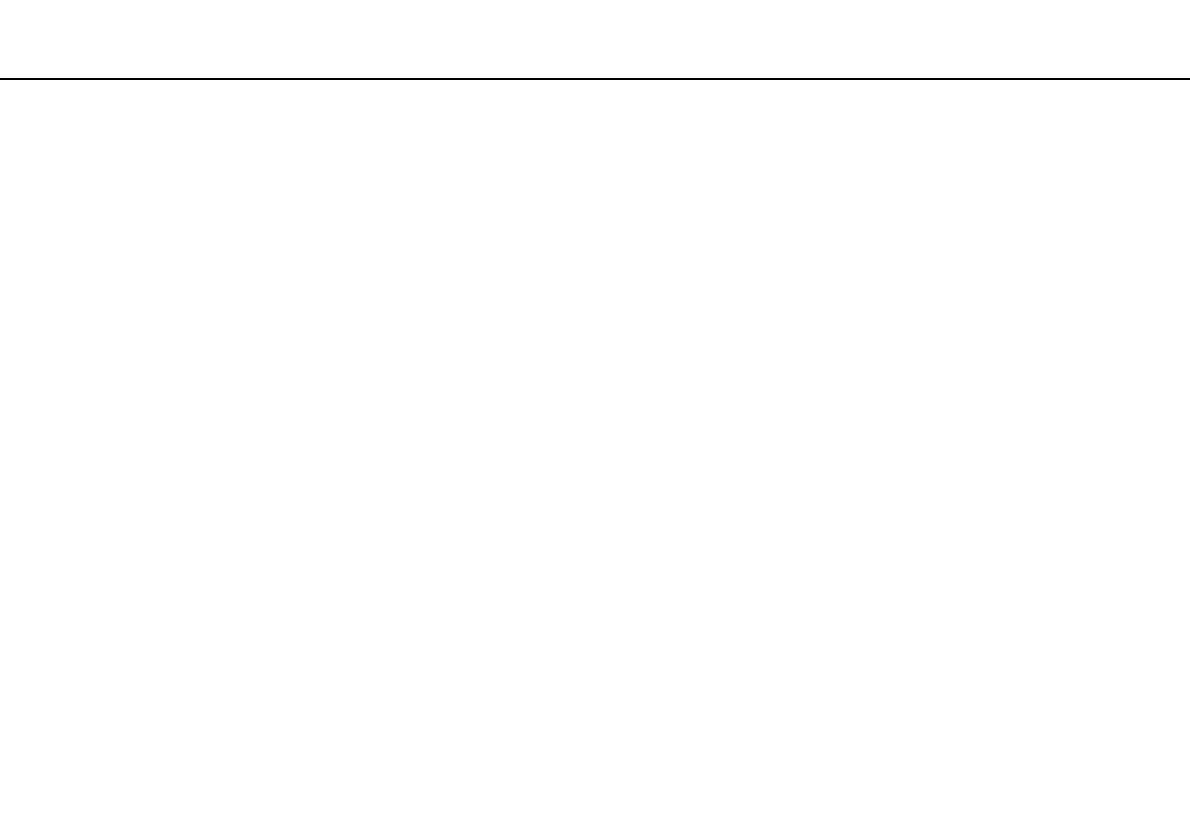
2
nN
Obsah
Před zahájením práce......................................................... 4
Informace o počítači VAIO ............................................ 5
Ergonomická pravidla ................................................... 8
Začínáme .......................................................................... 10
Umístění ovládacích prvků a konektorů...................... 11
Kontrolky..................................................................... 16
Připojení zdroje napájení............................................. 17
Používání akumulátoru................................................ 18
Bezpečné vypnutí počítače......................................... 25
Používání úsporných režimů ....................................... 26
Udržování počítače v optimálním stavu...................... 29
Práce s počítačem VAIO................................................... 32
Používání klávesnice................................................... 33
Používání dotykové podložky ..................................... 36
Používání tlačítek se speciálními funkcemi................. 38
Používání funkce Rychlý přístup k webu .................... 39
Používání integrované kamery .................................... 41
Používání optické jednotky ......................................... 42
Používání médií „Memory Stick“................................. 50
Používání ostatních modulů / paměťových karet ....... 57
Používání sítě Internet................................................. 61
Používání sítí (LAN) ..................................................... 62
Používání bezdrátových sítí WLAN..............................63
Používání funkce BLUETOOTH...................................68
Práce s periferními zařízeními ...........................................74
Připojení externích reproduktorů nebo sluchátek .......75
Připojení externího zobrazovacího zařízení .................76
Výběr režimu zobrazení ...............................................82
Používání funkce více monitorů...................................83
Připojení externího mikrofonu......................................85
Připojení zařízení USB .................................................86
Přizpůsobení počítače VAIO .............................................88
Nastavení režimu výkonu ............................................89
Nastavení hesla ...........................................................90
Práce s nástrojem VAIO Control Center......................96
Práce s nástrojem Řízení napájení VAIO .....................97
Inovování počítače VAIO...................................................98
Přidávání a odebírání paměti.......................................99